Estás en:
Inicio / Gasolineras /

¡Bienvenido a la guía de facturación de Super Servicio Vista! En este artículo te enseñaremos de forma sencilla cómo facturar tu consumo de gasolina así como el enlace al sistema de facturación que encontrarás al final de esta guía. Es importante que tengas a la mano tu ticket de compra así como tus datos fiscales para que puedas emitir tu factura correctamente.
Super Servicio Vista Facturación
Paso 1 Capturar la información del ticket:
Antes de comenzar con la emisión de tu factura debes tener tu recibo de compra a la mano e identificar los siguientes datos:
- Número de estación.
- Folio.
- Web ID.
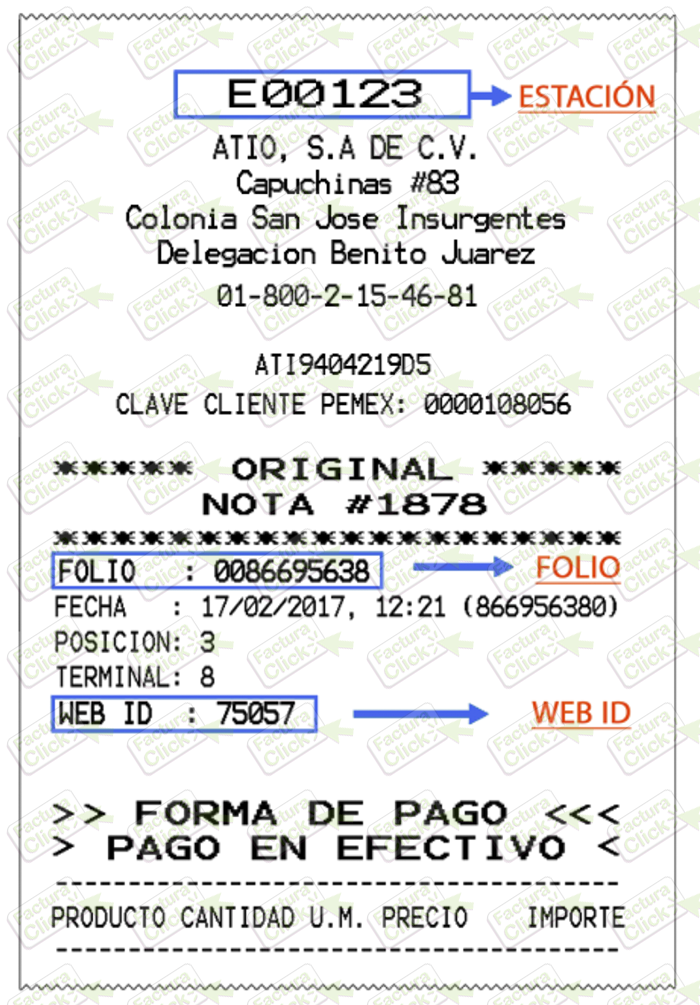
Teniendo esto en cuenta ingresa a la página de facturación de Control Gas y selecciona el botón «Facturar» para comenzar con la generación del CFDI.
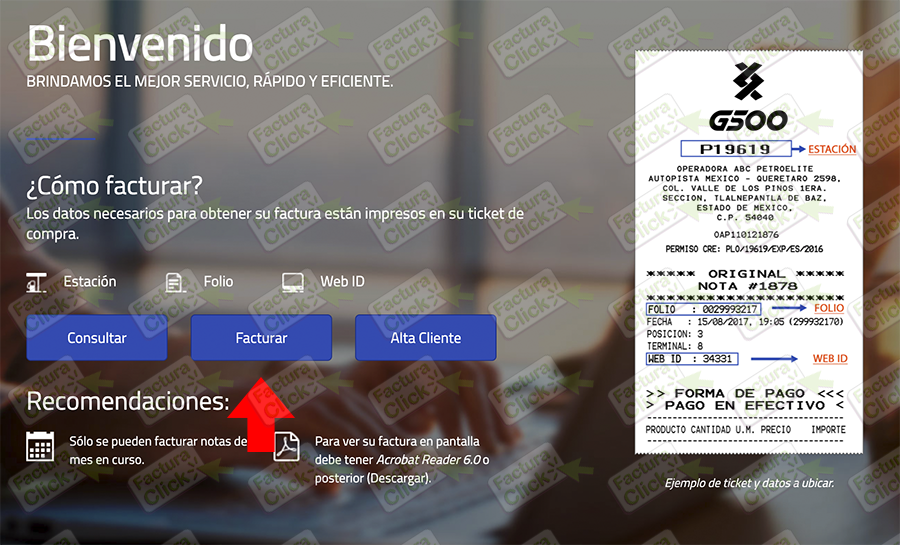
A continuación captura los datos del ticket previamente identificados en los campos correspondientes (los espacios señalados con un asterisco «*» en color negro son obligatorios) junto con el código aleatorio de seguridad y da clic en el botón «Agregar».
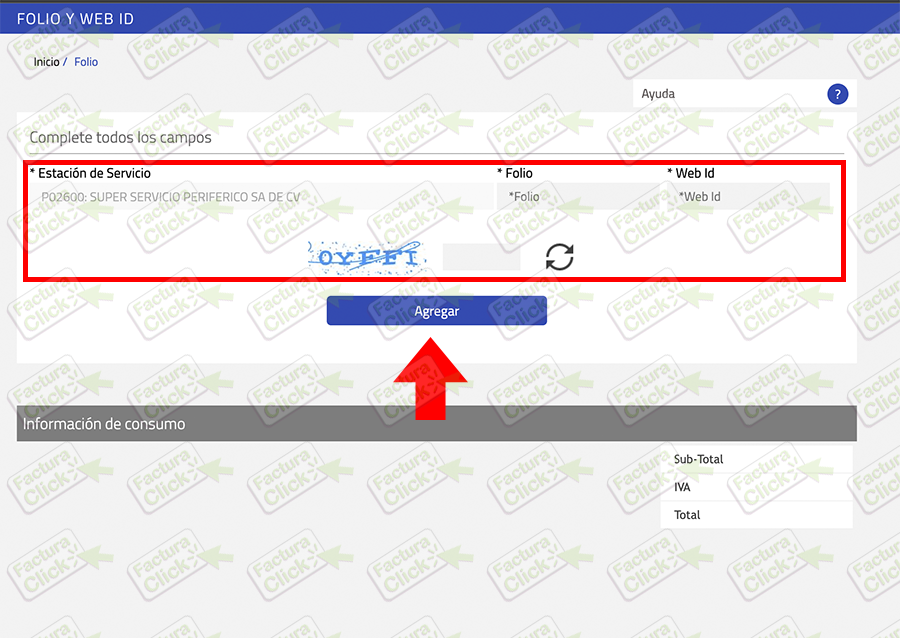
Una vez que el sistema encuentre la información se desplegará en la sección «Información de consumo», verifica que coincida con los datos del ticket y oprime la opción «Continuar».
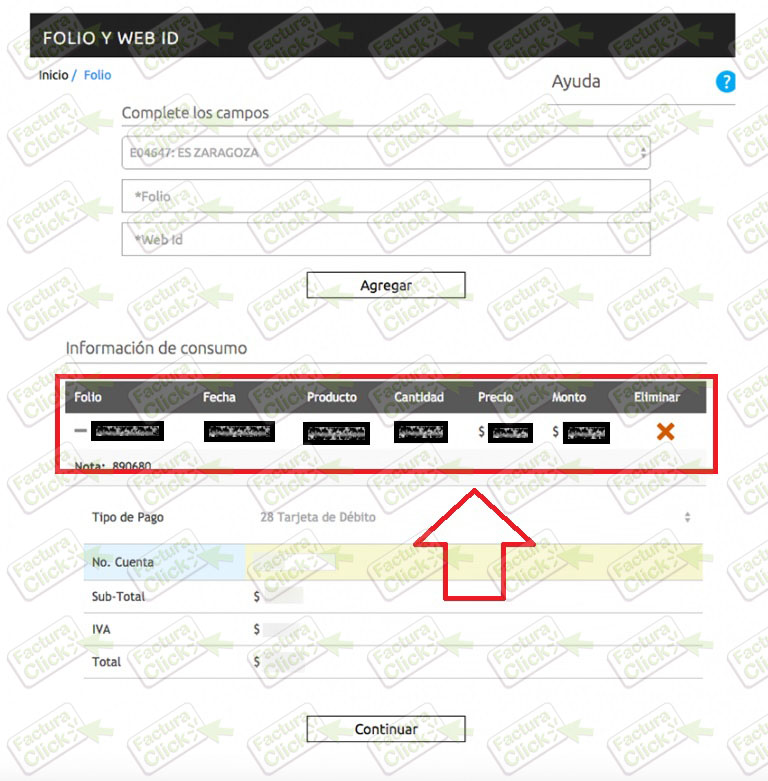
Paso 2 Captura tus Datos Fiscales:
El siguiente paso será capturar correctamente tu Registro Federal de Contribuyentes (RFC) o número de cliente si tienes asignado uno y dar clic en «Buscar».
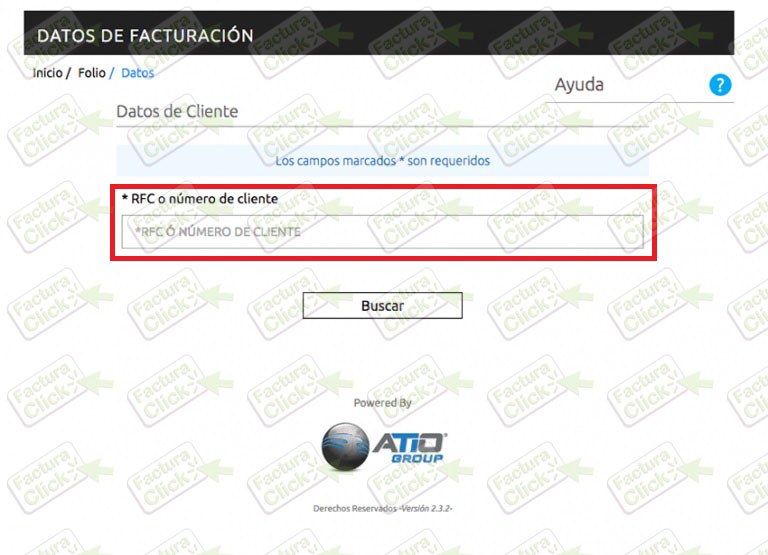
En caso de ser la primer ocasión que utilizas el sistema de facturación de Control Gas deberás registrar tu información fiscal en los siguientes campos, los espacios marcados con un asterisco son de carácter obligatorio:
- Tipo de persona (física o moral).
- Registro Federal de Causantes (RFC).
- Razón social – para personas morales.
- Nombre, apellido paterno y materno – para personas físicas.
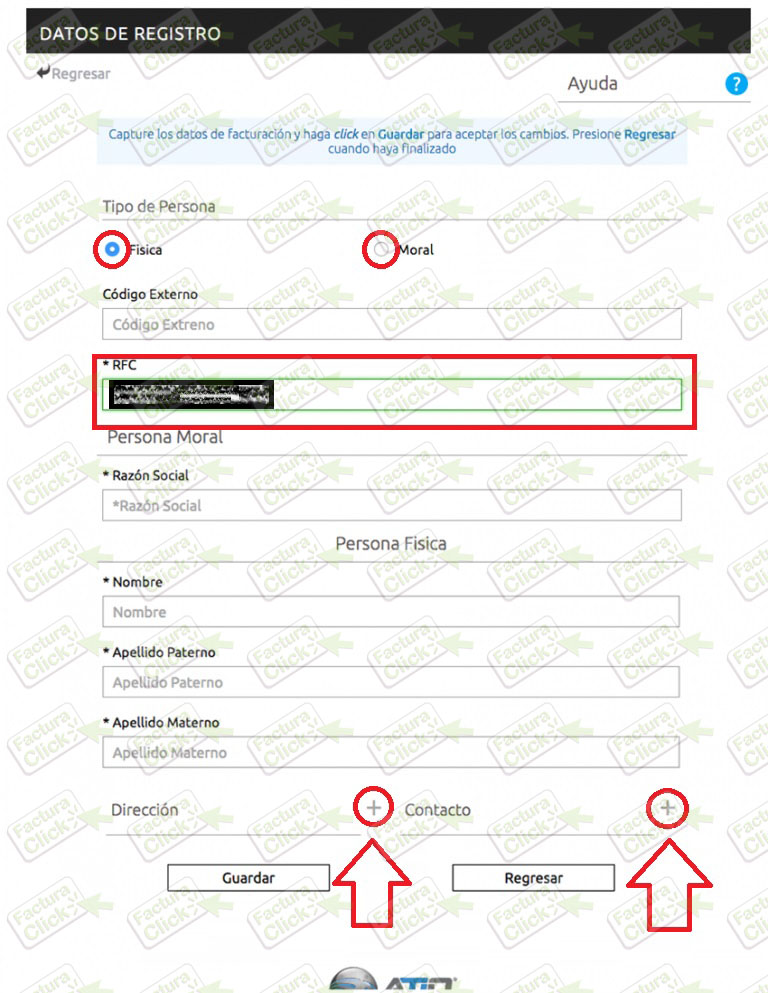
Adicionalmente puedes registrar tu domicilio fiscal y datos de contacto seleccionando los botones con el símbolo de más «+», al finalizar selecciona la opción «Guardar» para continuar.
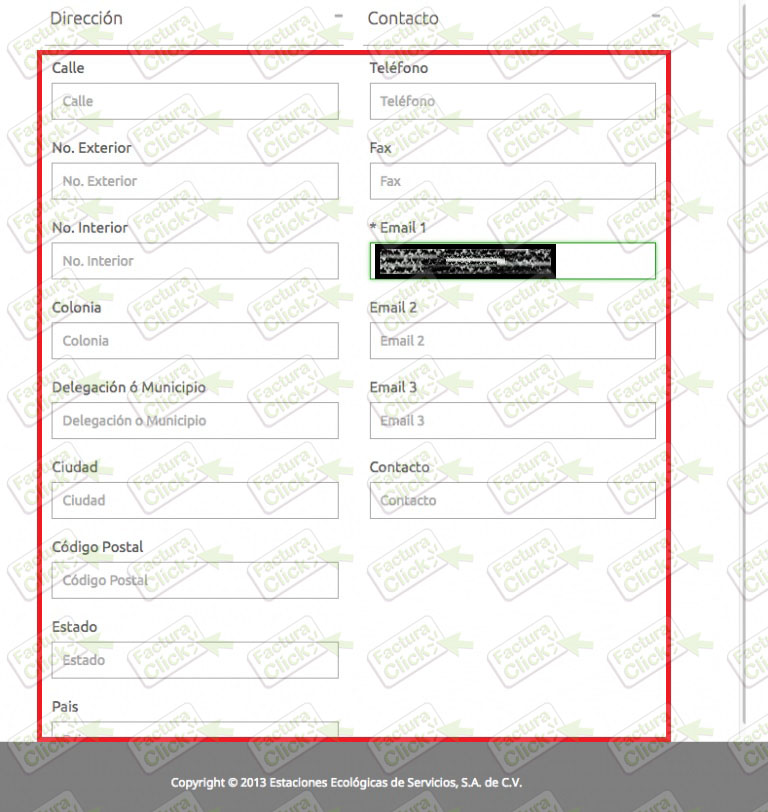
Serás redirigido a la página anterior donde deberás seleccionar el ícono de facturación que se encuentra del lado derecho de la información del ticket.
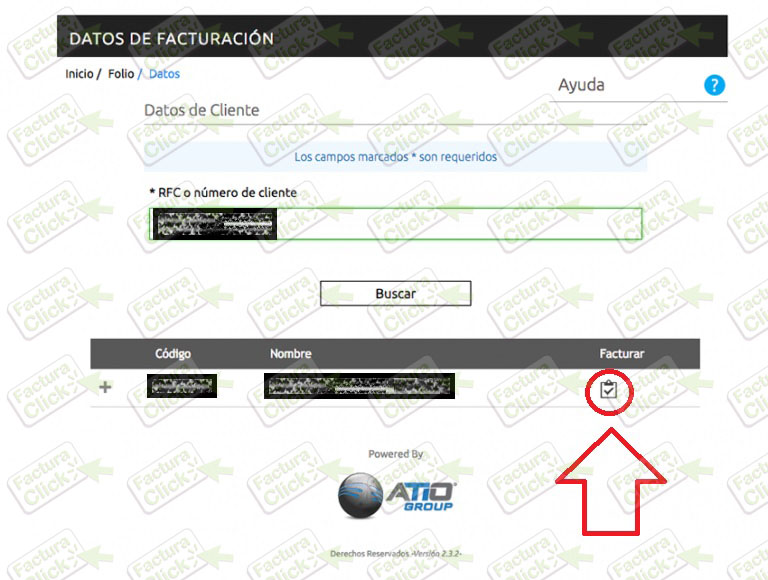
Verifica que todos los datos registrados anteriormente sean correctos ya que una vez emitida la factura no podrás solicitar cambios o correcciones, de no haber errores, selecciona el uso de CFDI con el que será timbrada la factura y da clic en el botón «Generar Factura» para finalizar.
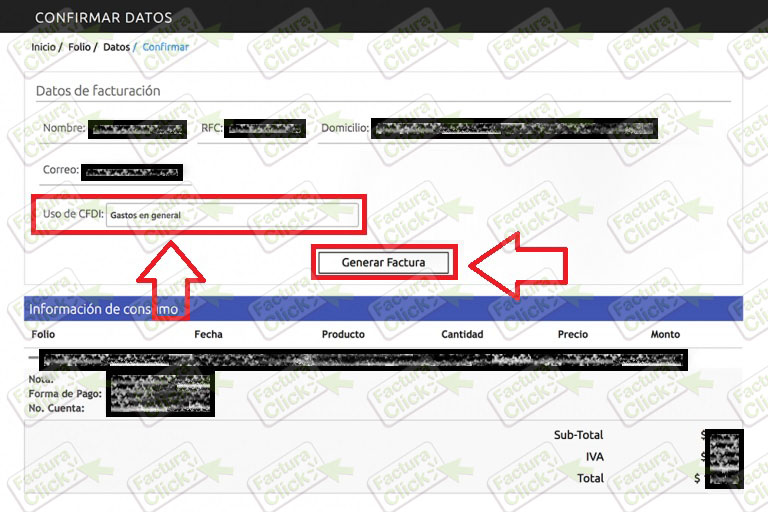
Paso 3 Descarga tu Factura:
Por último podrás descargar tu factura en ese momento haciendo clic en el botón «Descargar» para obtener los archivos correspondientes al cfdi, también el sistema te informará cuál es el número de cliente con el que tus datos fiscales quedaron registrados, es importante conservar este datos para futuras facturas.
De forma adicional se enviará una copia de los documentos al correo electrónico registrado anteriormente, en caso de no ver el mensaje en la bandeja de entrada te recomendamos verificar la carpeta de spam o correo no deseado de tu emai.
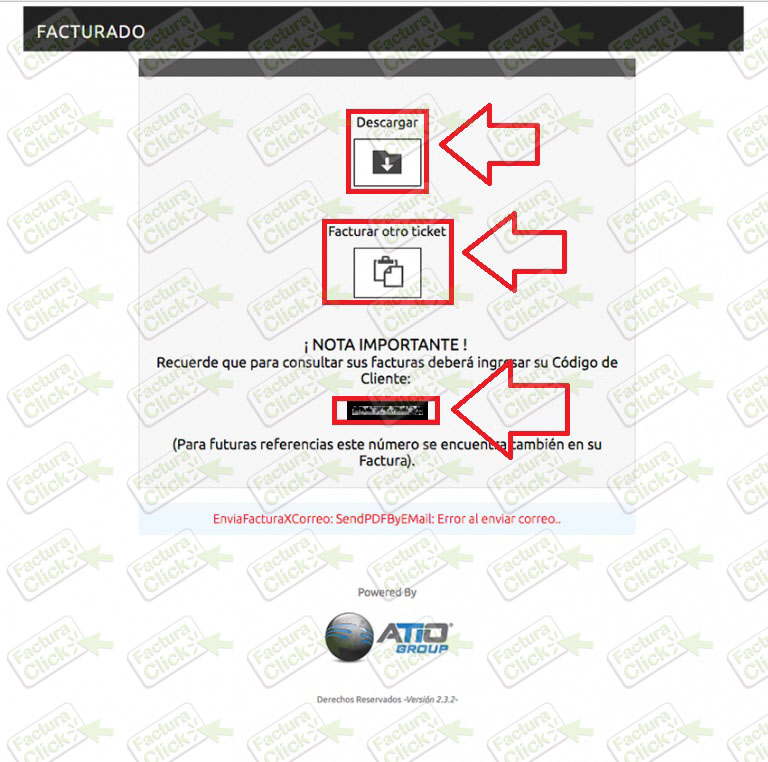
Si tienes problemas para generar tu factura o el sistema de Control Gas no funciona correctamente te recomendamos contactar con el servicio a través de los enlaces disponibles en la sección de «Contacto» al final de esta guía.